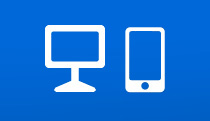領収書表示サービス
パソコン・スマートフォンからエクスプレス予約にアクセスし、領収書を画面に表示して印刷ができるサービスです。
- スマートフォン等から払戻をした場合や自由席の予約を利用しなかった場合の手数料も、領収書を表示できます。
- 一部の法人会員ではご利用になれません。
- 領収書について、よくあるご質問はこちら
- 2023年4月8日購入分より、指定席の予約を利用しなかった場合の手数料(特定額)や、2時間以上の列車遅延等による特定額の払戻しについても、「領収書表示サービス(一部の法人会員は「ご利用票表示サービス」)をご利用いただけるようになりました。
なお払戻の場合には、当初購入の金額は「領収書表示」ボタンから、払戻の金額は「払戻明細」ボタンから、(払戻手数料がある場合は「払戻手数料」ボタンから)それぞれ表示されます。
「領収書表示」、「払戻明細」(払戻手数料がある場合は「払戻手数料」)のボタンよりそれぞれ出力いただいたくことで最終的にお客様が支払われた金額がご算出頂けます。 - 複数のご利用がある場合は、左上の「お預かり番号」が一致するものでご確認ください。
- 以下の画像はイメージです。
表示期間
予約完了日の翌日から最大15ヵ月後(23:30)まで
- 予約完了日当日は表示できません。
例:予約完了日が6月1日の場合 → (表示期間)6月2日5:30~翌年の9月1日23:30
表示方法
パソコンの例




参考:ご利用履歴


- 予約、変更、払戻の履歴が表示されます。
- カード明細との照合に活用していただけます。
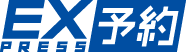

 (年会費無料)
(年会費無料)